onko kotonasi vanha pöytätietokone tai Mac, joka kerää pölyä? Laita laite tuottavaan käyttöön muuntamalla se hätävara turvakamera. Tarvitset vain sovelluksen, jonka avulla voit tarkastella web-kameraasi etänä matkapuhelimesta tai tabletista.
tässä oppaassa esitellään sovelluksia, joiden avulla voit tarkastella tietokoneen sisäänrakennettua kameraa tai Ulkoista Web-kameraa älypuhelimessa. Näillä työkaluilla, voit etänä seurata lapsesi, vuotiaiden vanhempien, kotimaan henkilökunta, tai arvokkaita kohteita kaikkialla maailmassa.
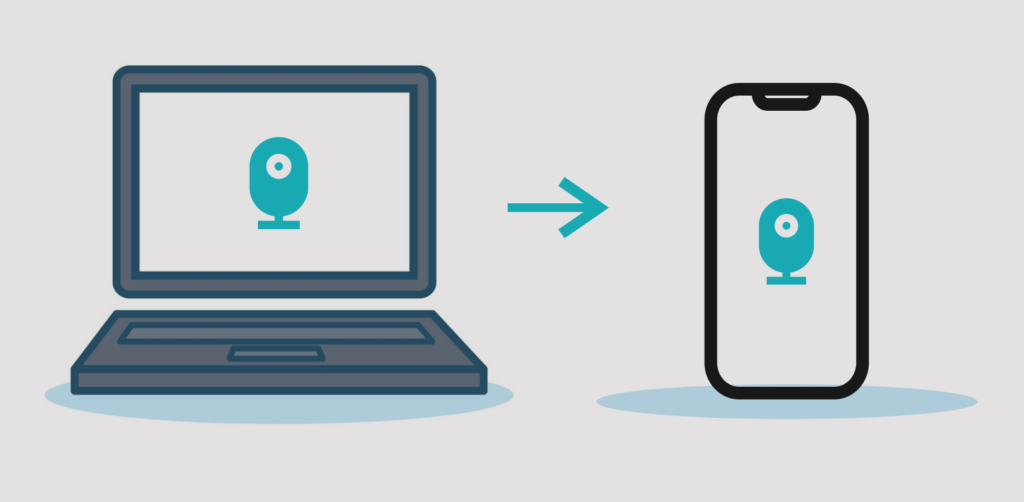
nämä sovellukset ovat siunaus henkilöille, jotka eivät halua investoida uusiin tietoturva vempaimia. Ne on helppo asentaa ja vaadi mitään teknistä porttimääritystä reitittimeen. Tarvitaan vain aktiivinen internet-yhteys.
ennen kuin jatkat: tärkeitä huomioita
suosittelemme tietokoneen kytkemistä virtalähteeseen, jos käytät näitä sovelluksia kodin valvontajärjestelmänä. Määritä myös tietokoneesi näyttö niin, ettei se koskaan mene nukkumaan.
Windowsissa, Käynnistä Ohjauspaneeli ja siirry laitteistoon ja ääneen > tehovaihtoehdot > Muuta suunnitelman asetuksia ja aseta ”Put the computer to sleep ”—vaihtoehto ei koskaan – ” on battery ”ja” Plugged in.”Valitse Tallenna muutokset jatkaaksesi.
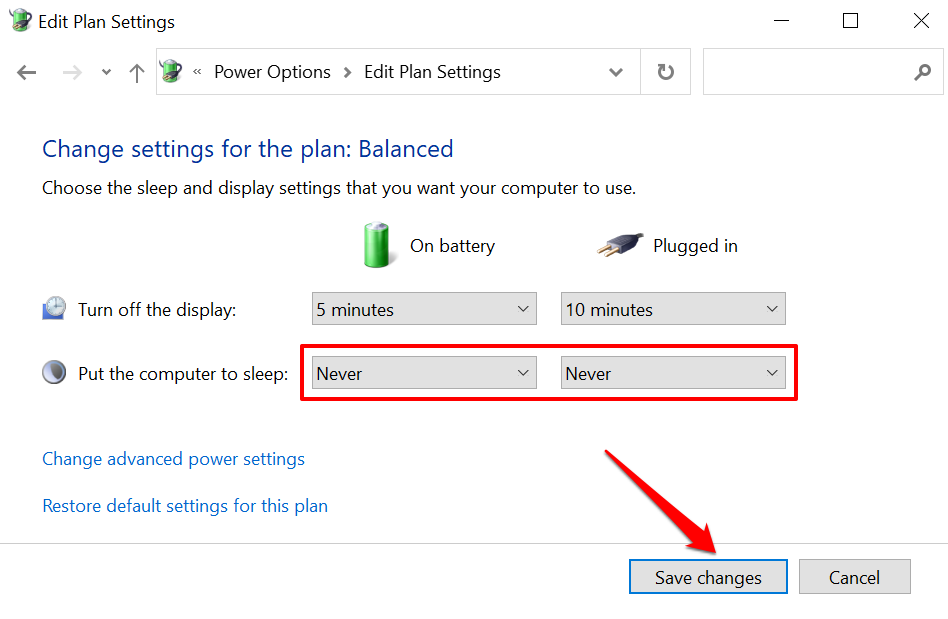
Mac-pöytätietokoneissa ja kannettavissa tietokoneissa, siirry Järjestelmäasetuksiin > akku > akku ja aseta ”Turn display off after” – liukusäädin milloinkaan.
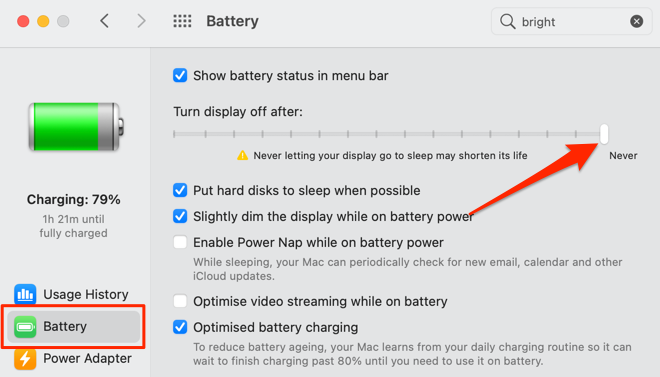
meidän pitäisi mainita, että et ehkä tarvitse näitä sovelluksia, jos käytät ulkoista USB-web-kameraa, jossa on oma ohjelmisto, joka tukee live-suoratoistoa. Natiivi webbikamera Sovellukset kauko streaming ominaisuuksia varmasti toimivat paremmin. Joten, tarkista web-kameran käyttöohje tai valmistajan verkkosivuilla ohjeita laitteen käytöstä katsella web-kamera Android-ja iOS-laitteissa etänä.
AtHome Video Streamer (Android, iOS, Windows, ja macOS)
testasimme monia valvontasovelluksia, kun kokosimme tätä kappaletta tarkastellaksemme web-kameroita etänä ja ”AtHome Video Streamer” vei kakun monista syistä. Ensinnäkin sovelluksen perustaminen laitteisiimme oli vaivatonta. Se tarjoaa myös monia turvallisuuteen keskittyneitä kalteva ominaisuuksia haluat valvonta-sovellus – video snapshot/kuvakaappaus, kaksisuuntainen-viestintä, pimeänäkö, videotallennus, jne. Nämä ominaisuudet ovat saatavilla ilmaiseksi, mutta sinun on maksettava pilvitallennuksesta, HD-suoratoistosta ja muista lisäominaisuuksista.
työpöytäohjelmistossa on ”virransäästötila” – vaihtoehto, joka lähettää sovelluksen taustalle, lukitsee tietokoneesi ja sammuttaa sen näytön katkaisematta verkkokameravirtaa. Ominaisuus säästää akun virtaa (kannettavissa tietokoneissa) ja antaa sinun luottamuksellisesti tarkastella web-kamerasi syötteitä.
Käy kehittäjän verkkosivuilla, lataa” AtHome Video Streamer ”tietokoneellesi ja asenna” AtHome Camera ” – sovellus Android-tai iOS-laitteellesi. Käynnistä mobiiliohjelma, Luo tili, napauta plus-kuvaketta (+) oikeassa yläkulmassa ja valitse Lisää kamera QR-koodin mukaan.
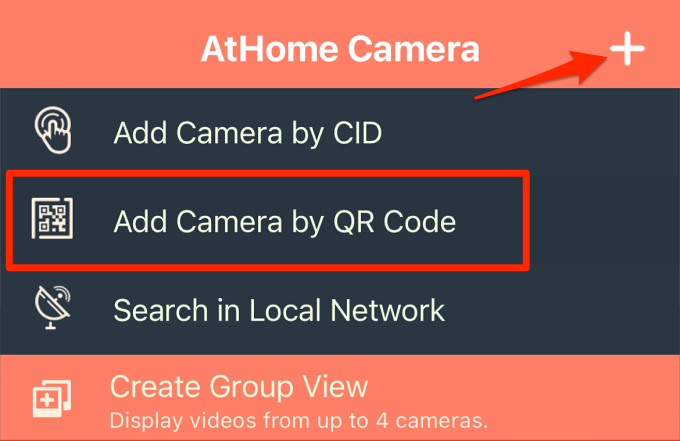
Käynnistä Atome Video Streamer tietokoneeseen, valitse Luo QR-koodi ja skannaa QR-koodi, joka näkyy näytöllä.

valitse tietokoneesi webbikamera ”kamera” – osiossa, ja sovellus toistaa live-streamin web-kamerasta. Se näyttää myös aikaleiman ja tietokoneen akun prosenttiosuuden.
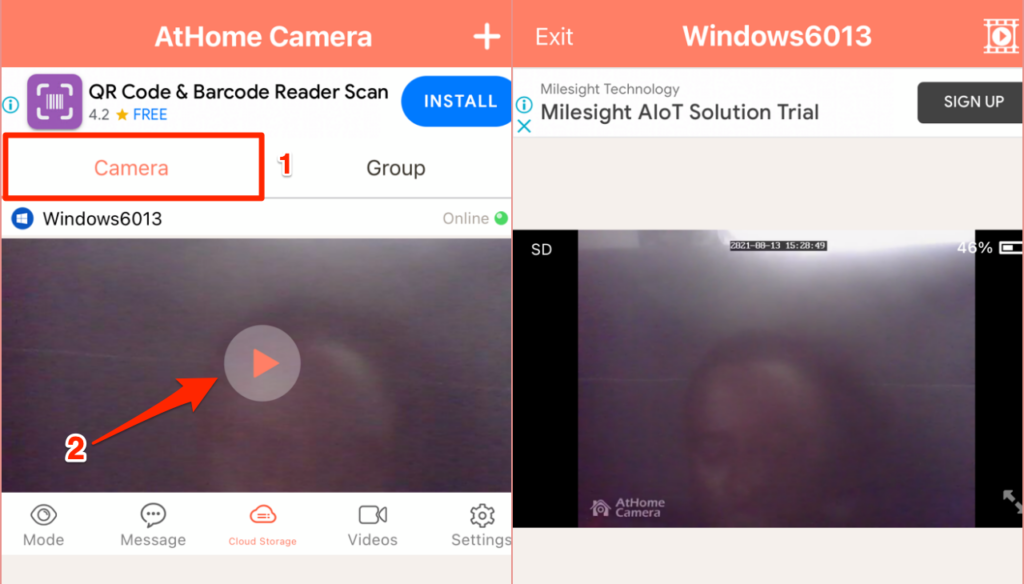
näytön alareunassa olevilla ohjauspainikkeilla voit muuttaa videon laatua, tallentaa kohtauksia web-kamerasta, ottaa käyttöön pimeänäköjärjestelmän ja säätää muita asetuksia.
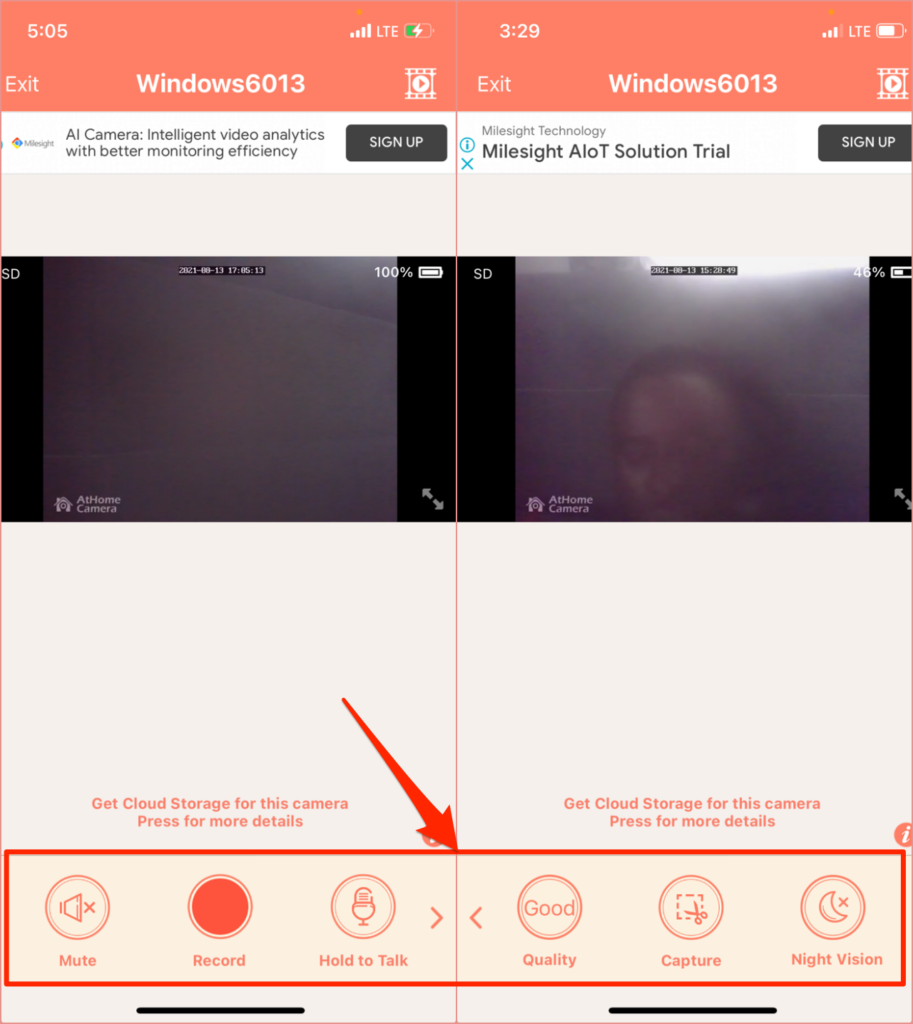
Alfred Home Security Camera (Android ja iOS)
tämä sovellus on freemium malli, joka antaa käyttäjille pääsyn ominaisuuksia, kuten kaksisuuntainen viestintä, liiketunnistin, ja hämäränäkö) ilmaiseksi. Android app alukset lisäominaisuuksia, kuten motion detector muistutus, Google Assistant integraatio, salasana lukko, jne.
Asenna Alfred Home Security Camera-sovellus Android-tai iOS-laitteellesi ja luo tili sähköpostiosoitteellasi. Voit myös kirjautua Google-tililläsi tai Apple ID: lläsi. Varmista, että varmistat sähköpostiosoitteesi kirjautuaksesi app clientiin. Seuraava askel on yhdistää puhelimen Alfred kamera ”WebCamera”asiakas.
käy AlfredCamera-sivustolla selaimellasi ja kirjaudu sisään tilillesi. Anna verkkosovellukselle pääsy Macin tai PC: n kameraan ja mikrofoniin pyydettäessä. Sen jälkeen, vaihda kameran ja liiketunnistimen asetukset.
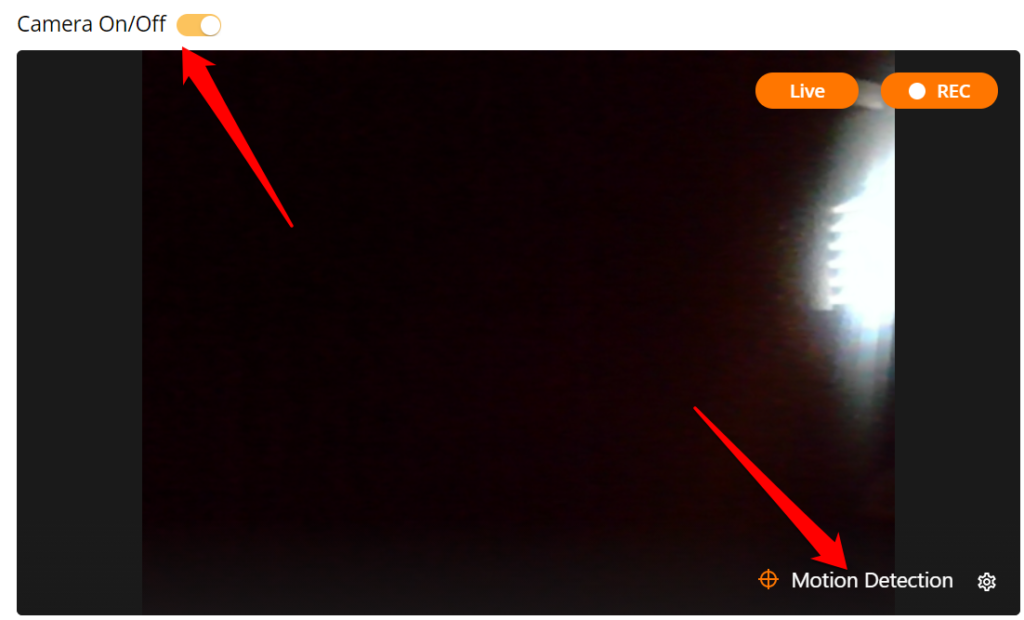
avaa Alfred Home Security Camera-sovellus älypuhelimellasi tai tabletillasi, suuntaa ”kamera” – osioon ja valitse webcam, jossa on ”Live” – paikkamerkki pikkukuvassa. Se heti peilata tietokoneen webbikamera feed.
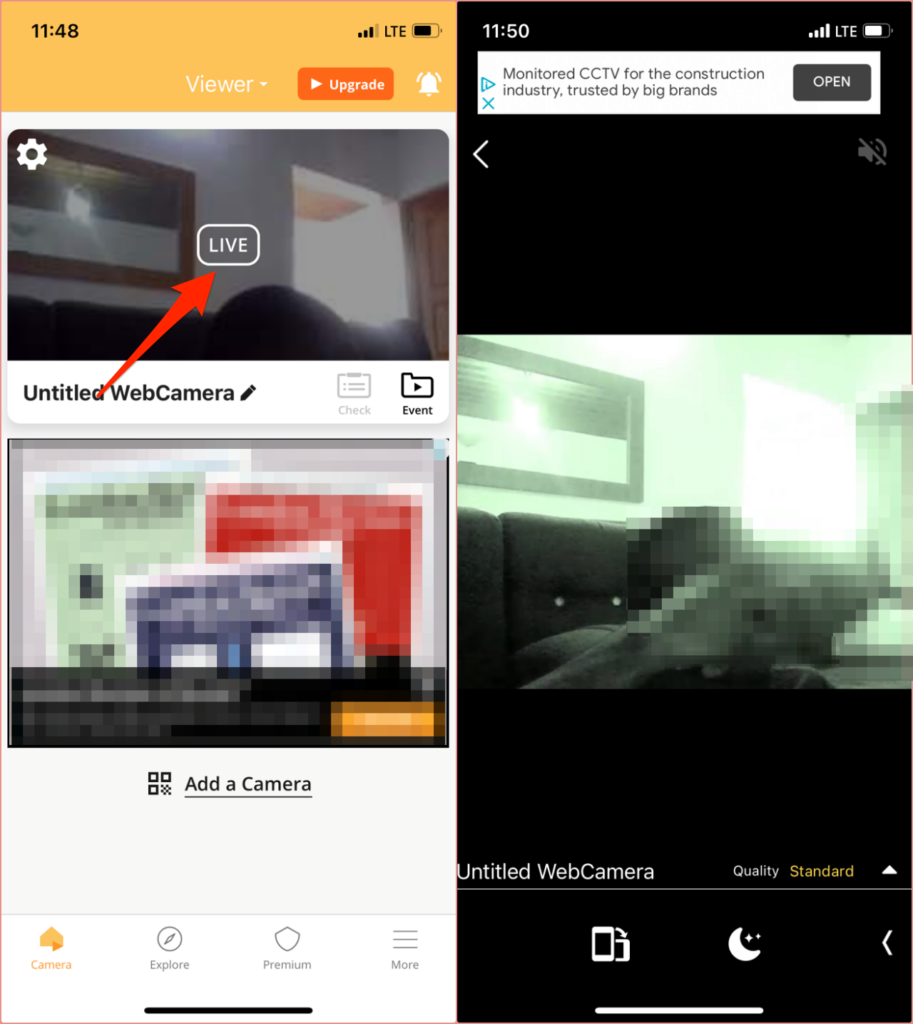
Jos tietokoneeseen on kytketty ulkoinen kamera, Valitse gear-kuvake videosyötteen oikeassa alakulmassa, valitse ulkoinen webcam kameran pudotusvalikosta ja valitse Valmis.
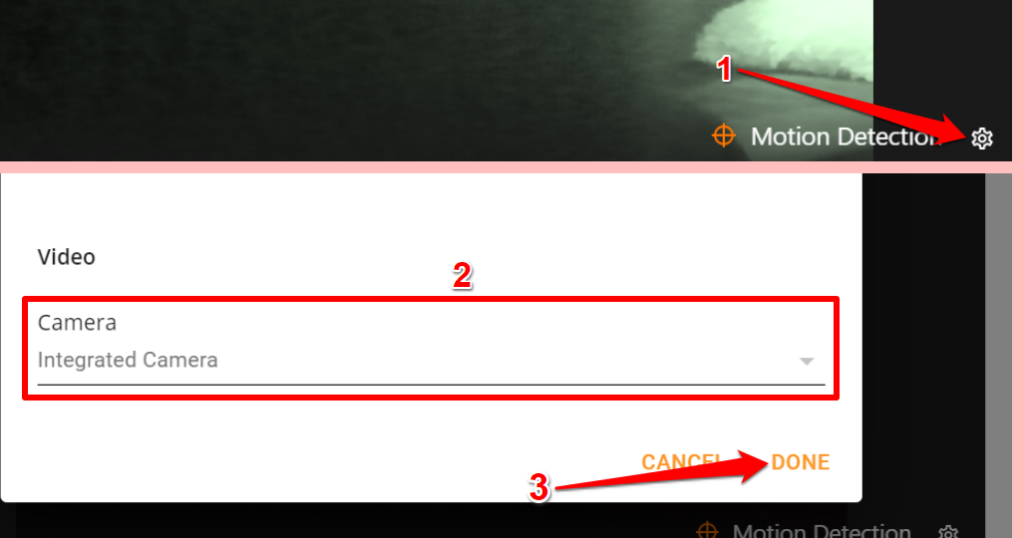
vapaassa suunnitelmassa Alfred-kamera tallentaa automaattisesti ”Tapahtumakirjaan” 30 sekunnin pätkän (jota kutsutaan ”tapahtumaksi”), kun liiketunnistin aistii liikettä. Nämä tapahtumat ryhmitellään sitten” Tapahtumaryhmiksi”, kokoelmaksi 30 sekunnin pituisia Klippejä webbikameran syötteestä. Voit viedä nämä leikkeet ”hetkiä”, tallentaa ne paikallisesti laitteeseen tai jakaa ne ystävien kanssa.
huomaa, että tallentamattomat tapahtumat poistetaan Alfred Camera-palvelimelta seitsemän päivän kuluttua.
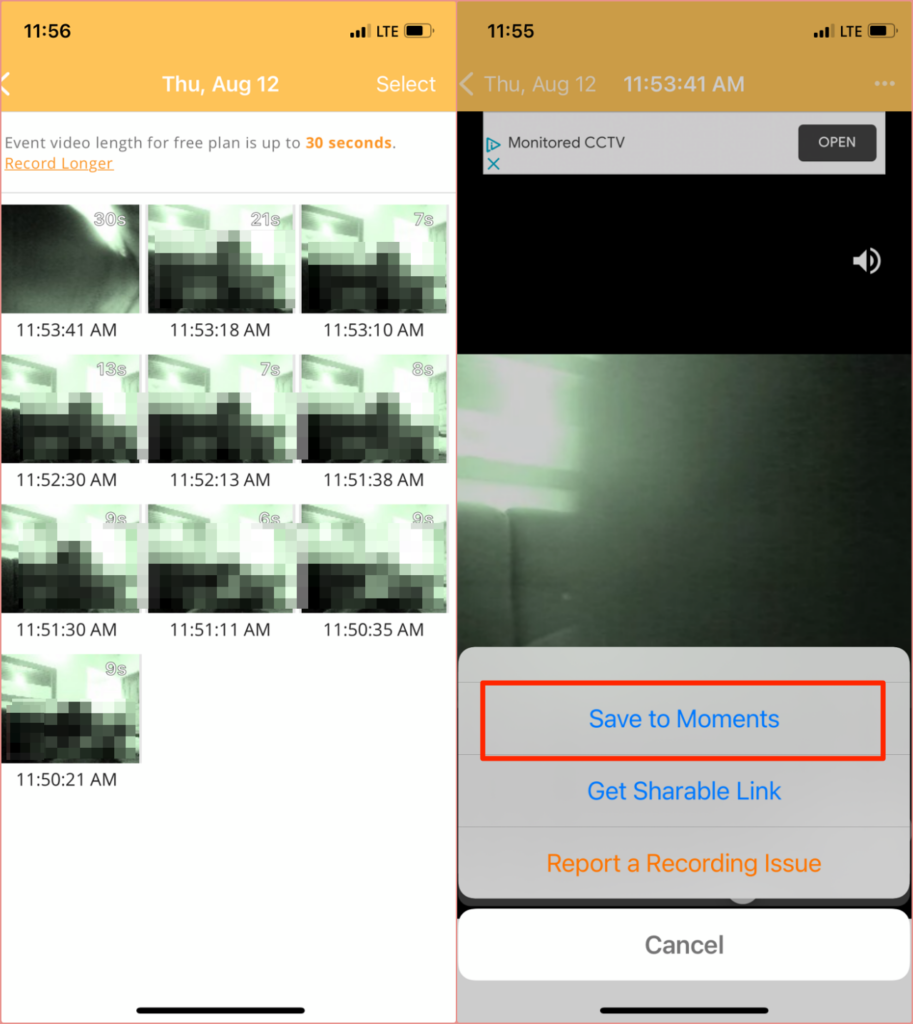
sinun täytyy maksaa tilausmaksu (alkaen $5.99/kk) premium-ominaisuuksista, kuten HD-suoratoisto, laajennettu videotallennus (jopa 120 sekuntia), vain ihmisille tarkoitettu liikkeentunnistus, samanaikainen tallennus useilla laitteilla, laajennettu pilvitallennus jne.
vaihtoehdot: Etähallintasovellukset
vaikka etähallintatyökaluilla ei ole kehittyneitä turvaominaisuuksia, ne voivat riittää hätävarana valvontatyökaluina, joiden avulla voit tarkastella Web-kamerasyötteitä etänä iPhonesta tai Android-laitteesta.
Splashtop (Android ja iOS)
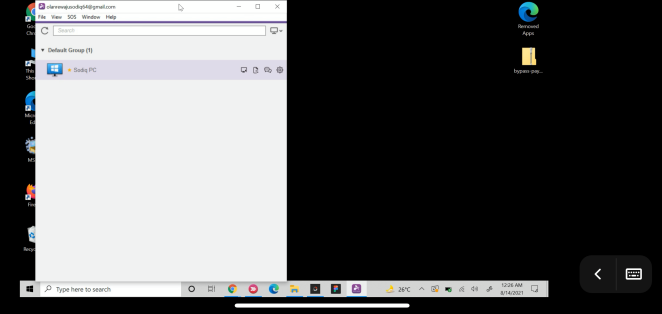
vaikka tarvitset tilauksen (alkaen $5/kk) nähdäksesi web-kamerasi etänä Splashtopilla, kehittäjät tarjoavat 7 päivän ilmaisen kokeilujakson. Asenna Splashtop Business-sovellus Mac – tai Windows-tietokoneeseen ja älypuhelimeen. Sinun täytyy myös asentaa sovelluksen helper-ohjelmisto (ts., Splashtop Streamer) tietokoneeseen. Splashtop Streamer toimii taustalla ja voit etänä suoratoistaa web-kamerasi syötteen käynnistämättä Splashtop Business-sovellusta.
Asenna ja määritä Splashtop-asiakkaat laitteillesi, luo Splashtop-tili ja kirjaudu työpöytä-ja mobiilisovelluksiin tilitunnuksillasi.
huomaa, että sinun täytyy todentaa laitteesi ennen kuin käytät sovelluksia web-kamerasi etäkatselusta. Tarkista sähköpostilaatikkosi, avaa todennussähköposti Splashtopista ja vahvista laitteesi.
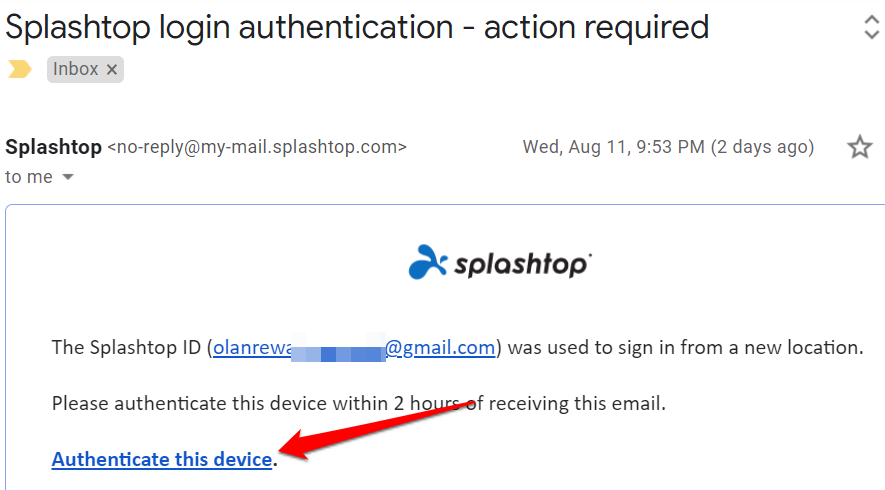
sen jälkeen, liitä laitteet internetiin, käynnistää Splashtop Business-sovellus puhelimeen, ja valitse tietokoneesi luettelo käytettävissä olevista laitteista. Odota sovelluksen luoda yhteyden tietokoneeseen ja käynnistää kamera/webcam sovellus. Näkisitpä webbikameran. Muuta videon suuntaa, kuvataajuutta ja muuta muita tärkeitä asetuksia napauttamalla valikkokuvaketta.
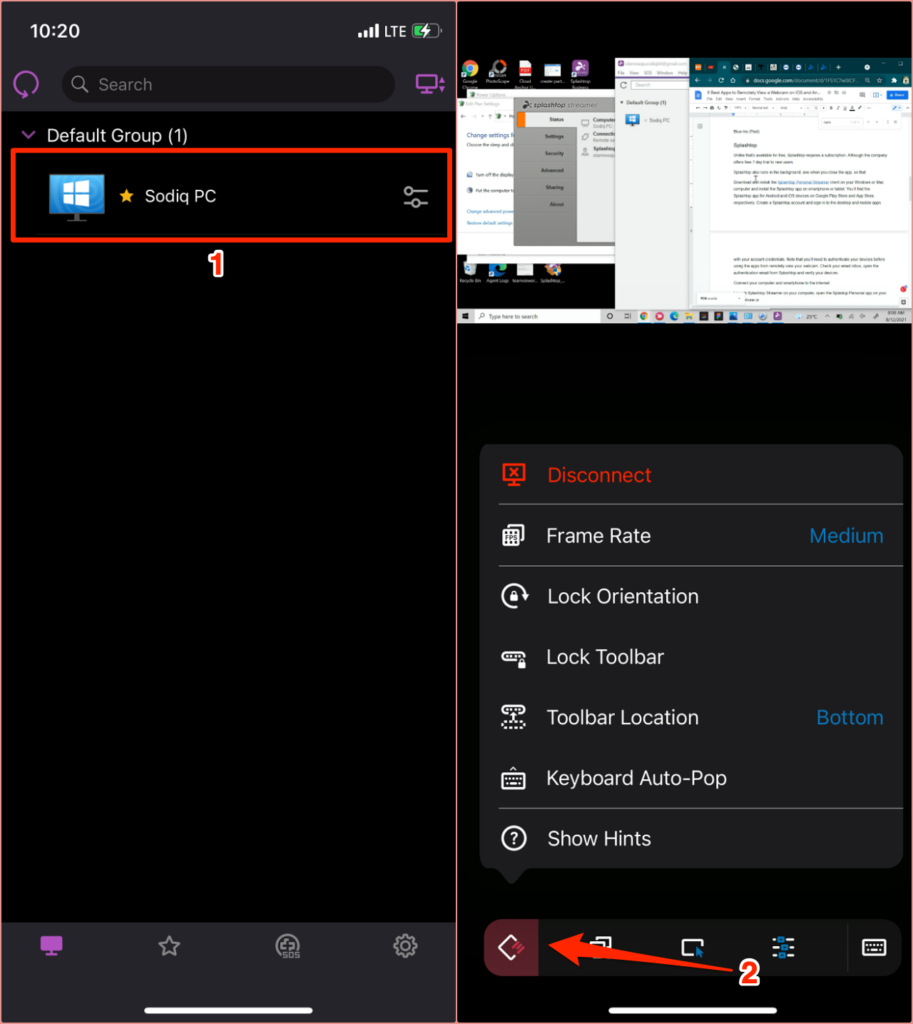
Splashtopissa on myös Chromebook-asiakasohjelma ja Chrome-laajennus. Joten, jos sinulla on vanha Chromebook, asenna Splashtop-sovellus laitteeseen ja muuntaa sen live-valvontatyökaluksi.
TeamViewer (Android, iOS, Windows ja macOS)
TeamViewer on yksi parhaista sovelluksista, jonka avulla voit etäyhteyden tietokoneeseen tai Maciin älypuhelimesta. Sovellus, joka on ilmainen henkilökohtaiseen käyttöön, hyödyntää pilvipohjaisia teknologioita näytön jakamiseen, verkkoyhteistyöhön ja etähallintaratkaisuihin.
asenna ilmainen / henkilökohtainen versio Windows-tietokoneeseen tai Maciin. Voit myös suorittaa TeamViewerin asentamatta sitä laitteellesi. Valitse tämä asennusvaihtoehto, jos tietokoneellasi on vähän tallennustilaa tai jos aiot käyttää sovellusta vain kerran.
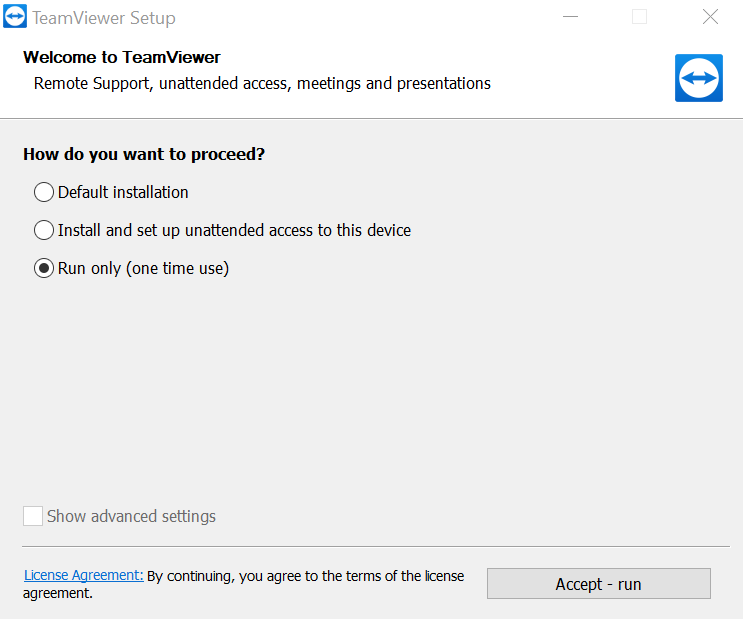
suuntaa sovelluksen ”kaukosäädin” – osioon ja huomaa yhteystunnus (tai” tunnus”) ja salasana.
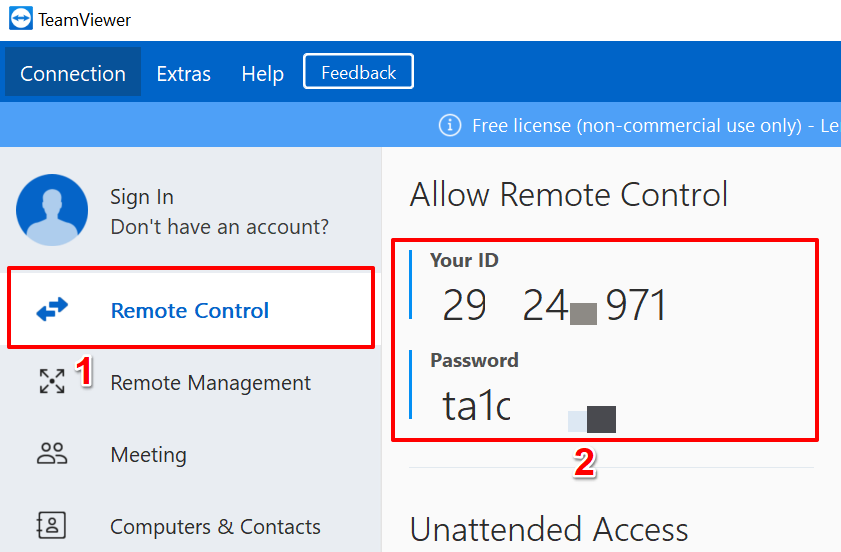
lataa sen jälkeen TeamViewer-sovellus iOS-tai Android-laitteellesi, siirry kohtaan ”Yhdistä”, syötä yhteystunnus ”Partner ID” – valintaikkunaan, napauta kaukosäädintä ja anna salasana seuraavalla sivulla.
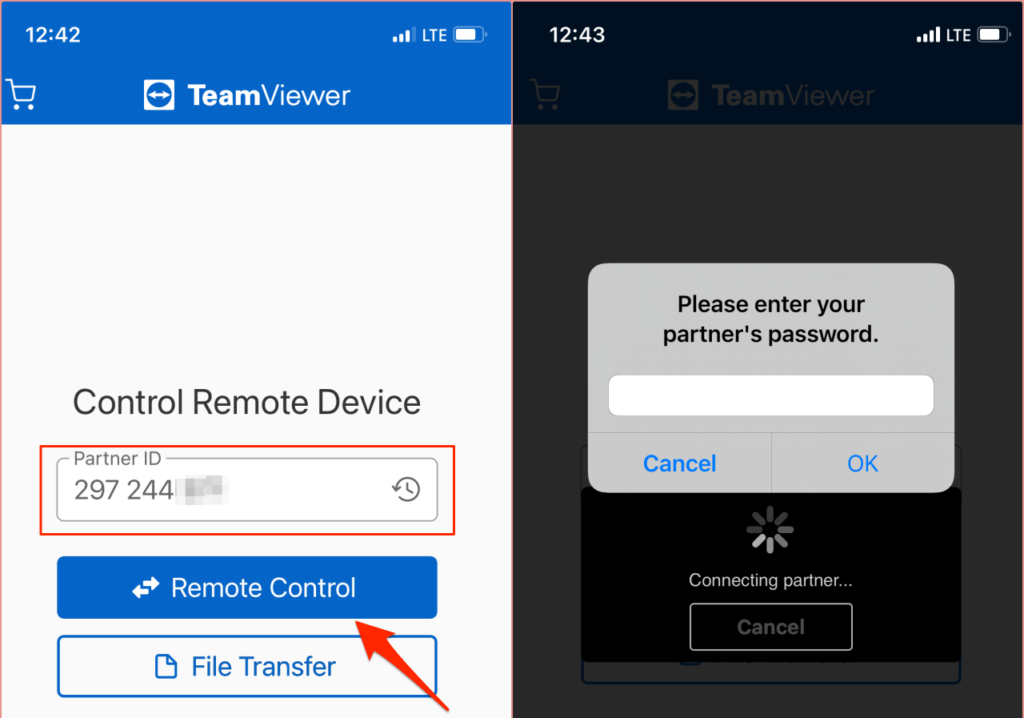
varmista, että molemmat laitteet ovat yhteydessä internetiin, mieluiten samassa verkossa. TeamViewer-sovellus käynnistää yhteyden ja projisoi tietokoneesi näytön älypuhelimeesi. Valitse tietokoneesi Teamviewer-sovelluksen kojelaudasta ja syötä kumppanin salasana. Jos kaikki pitää paikkansa, webbikameran syöte kannattaa katsoa puhelimen tai tabletin näytöltä.
Katso Webbikameraasi etänä: rajoitukset
yritä perustaa turvavalvontajärjestelmä isommalle näytölle. Koska älypuhelimissa on pienet näyttökoot, sovellusten kuvan / videon laatu (erityisesti ilmaisversiot) on sumea ja pikselöity. Sovellukset, jotka tarjoavat HD streaming (esim Alfred Home Security app) vaativat usein tilauksen.
etähallintasovelluksista, kuten aiemmin mainittiin, puuttuu turvaominaisuuksia, kuten liikkeentunnistus, pimeänäkö jne. Plus, et voi tallentaa videoleikkeitä eikä parantaa videon laatua, kun suoratoistaa web-kamerasi etähallintasovellusten kautta. Kuitenkin, ne ovat luovia vaihtoehtoja standalone webcam Sovellukset.
riippumatta siitä, minkä sovelluksen päätät ottaa käyttöön, varmista, että myönnät sille optimaalisen suorituskyvyn edellyttämät käyttöoikeudet. Sinun pitäisi myös käydä valmistajan verkkosivuilla ymmärtää sen käyttö politiikkaa ja ohjeita.